Stellen Sie Ihre Daten einfach vom iPhone auf dem Computer wieder her.
So beheben Sie, dass der Ton der iPhone-Nachrichten nicht effektiv funktioniert
 aktualisiert von Lisa Ou / 01. Juni 2023, 16:30 Uhr
aktualisiert von Lisa Ou / 01. Juni 2023, 16:30 UhrWenn wir beschäftigt sind, können wir nicht von Zeit zu Zeit auf unsere Telefone wie iPhones schauen. Was ist, wenn Sie eine SMS von jemandem erwarten? Glücklicherweise verfügt jedes Telefon über einen standardmäßigen Benachrichtigungston, der uns auf neue Textnachrichten aufmerksam macht. Was aber, wenn das iPhone keine Benachrichtigungstöne für Nachrichten ausgibt? Wenn das der Fall ist, wissen Sie nicht, ob Sie Notfälle oder dringende Dinge von Ihrer Familie oder Ihren Freunden haben.
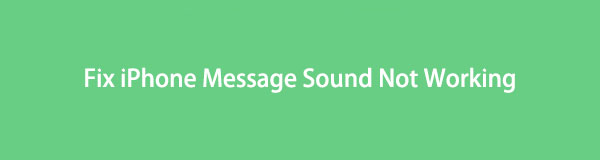
Lassen Sie nicht zu, dass dieses Problem für längere Zeit auf Ihrem iPhone bestehen bleibt. Beheben Sie mit diesem informativen Artikel, dass der iPhone-Nachrichtenton nicht funktioniert. Es werden Ihnen einfache Möglichkeiten zur Fehlerbehebung vorgestellt. Bitte scrollen Sie nach unten, um mit der Behebung des Problems zu beginnen.

Führerliste
Teil 1. Warum der iPhone-Nachrichtenton nicht funktioniert
In den meisten Fällen klingelt das iPhone bei Textnachrichten nicht, da es sich im lautlosen Modus befindet. Ihr Telefon empfängt Nachrichten und der Bildschirm wird aktiviert. Es werden Sie jedoch nicht durch Benachrichtigungstöne gewarnt. Das Gleiche gilt für die Funktion „Bitte nicht stören“. Der einzige Unterschied besteht darin, dass diese Funktion Ihren Bildschirm nicht aktiviert, wenn Sie eine Benachrichtigung erhalten.
Darüber hinaus verfügt die Nachrichten-App über Standardeinstellungen. Sie erhalten keine akustischen Benachrichtigungen, wenn Sie den Abschnitt „Benachrichtigungen zulassen“ deaktivieren.
Aber manchmal können wir nicht herausfinden, warum der iPhone-Nachrichtenton nicht funktioniert. Um nach möglichen Lösungen zur Behebung des Problems zu suchen, scrollen Sie bitte nach unten.
Teil 2. So beheben Sie, dass der iPhone-Nachrichtenton nicht funktioniert
Sind Sie sich nicht sicher, warum die iPhone-Textbenachrichtigung nicht funktioniert? Das ist keine große Sache! Dieser Beitrag versichert Ihnen, das Problem nach dem Lesen dieses Artikels zu beheben. Unten sehen Sie Methoden zur Fehlerbehebung durch Ausprobieren, einschließlich der führenden iOS Systemwiederherstellung Werkzeug. Fahren Sie fort, um weitere Informationen zu erhalten.
Option 1. Deaktivieren Sie den Lautlosmodus
Das Ausschalten des Lautlosmodus auf Ihrem iPhone ist die einfachste Möglichkeit, das Problem zu beheben, dass beim iPhone kein Benachrichtigungston für Textnachrichten ertönt. Um den stillen Modus zu deaktivieren, befolgen Sie bitte die folgende Anleitung.
Bitte suchen Sie die Still/Ring Schalten Sie die linke Seite Ihres iPhones ein. Bewegen Sie es anschließend mit Ihrem Finger nach links. Die orange Farbe darf darauf nicht zu sehen sein. Dies bedeutet, dass sich das Telefon bereits nicht im lautlosen Modus befindet.
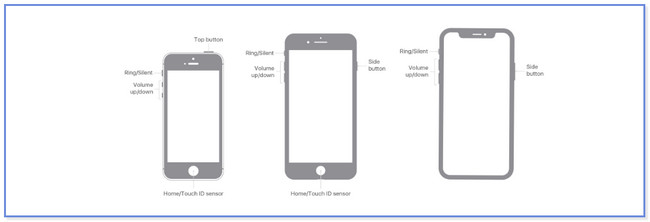
Mit FoneLab können Sie das iPhone / iPad / iPod aus dem DFU-Modus, dem Wiederherstellungsmodus, dem Apple-Logo, dem Kopfhörermodus usw. ohne Datenverlust in den Normalzustand bringen.
- Beheben Sie deaktivierte iOS-Systemprobleme.
- Extrahieren Sie Daten von deaktivierten iOS-Geräten ohne Datenverlust.
- Es ist sicher und einfach zu bedienen.
Option 2: Deaktivieren Sie den „Bitte nicht stören“-Modus
Die Funktion „Bitte nicht stören“ auf dem iPhone kann die Ursache dafür sein, dass der iPhone-Nachrichtenton nicht funktioniert. Warum schalten Sie es nicht aus und überprüfen es? Um es auszuschalten, wischen Sie bitte im Kontrollzentrum oben auf dem Telefonbildschirm nach unten. Danach sehen Sie die aktiven Kacheln. Suchen Sie die Mond Symbol und tippen Sie darauf. Das iPhone befindet sich danach nicht mehr im „Bitte nicht stören“-Modus.
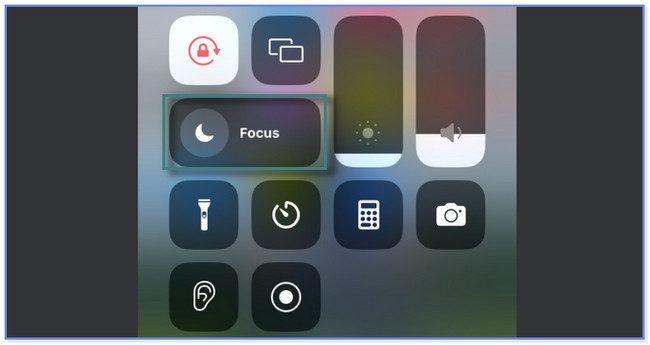
Option 3. Benachrichtigungen in der Nachrichten-App zulassen
Was passiert, wenn Sie versehentlich die Benachrichtigung für die Nachrichten-App deaktivieren? Dieser Abschnitt ist für Sie! In diesem Beitrag erfahren Sie, wie Sie Benachrichtigungen für die App zulassen. Befolgen Sie entsprechend die nachstehenden Schritte.
Schritt 1Gehen Sie zum Einstellungen Symbol Ihres iPhones. Wischen Sie anschließend nach unten und suchen Sie nach Account Beiträge App unten. Später sehen Sie weitere Einstellungen für die App. Bitte tippen Sie auf Benachrichtigungen Taste an der Oberseite.
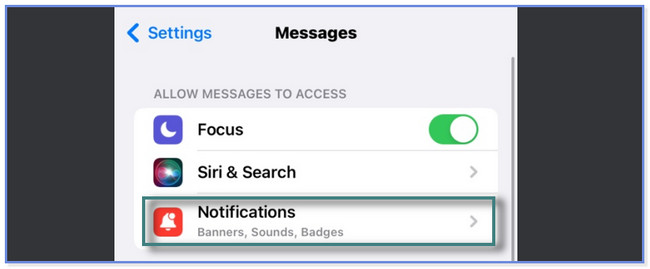
Schritt 2Oben schieben Sie bitte die Benachrichtigungen zulassen Schieberegler nach rechts.
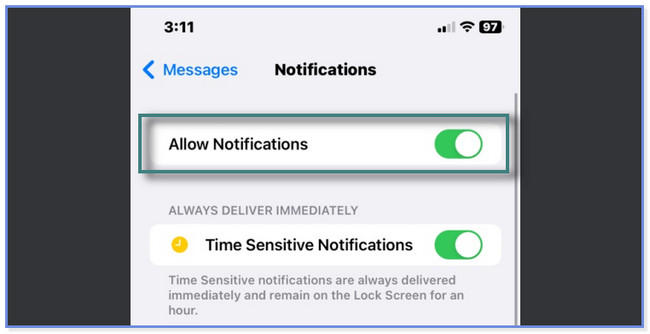
Option 4. Starten Sie das iPhone neu
Wenn Sie Ihr Telefon neu starten, werden sich selbst und seine Apps neu gestartet. Diese Aktion kann kleinere Probleme beheben, z. B. dass iPhone-Nachrichtenwarnungen nicht funktionieren. Allerdings verfügen iPhones je nach Modell über unterschiedliche Tasten. Mach dir keine Sorge. Wir zeigen Ihnen alle. Bitte finden Sie die auf Ihrem iPhone verfügbaren Tasten und befolgen Sie die Schritte sorgfältig.
Drücken Sie die Seiten- oder Lautstärketaste, wenn Sie ein iPhone X, 11, 12, 13 oder neuer haben. Lassen Sie es erst los, wenn der Ausschaltschieberegler auf Ihrem Bildschirm erscheint. Das Gerät wird nach 30 Sekunden ausgeschaltet. Schalten Sie Ihr iPhone ein, indem Sie es gedrückt halten Seite Taste. Lassen Sie es los, sobald Sie das Apple-Logo bemerken.
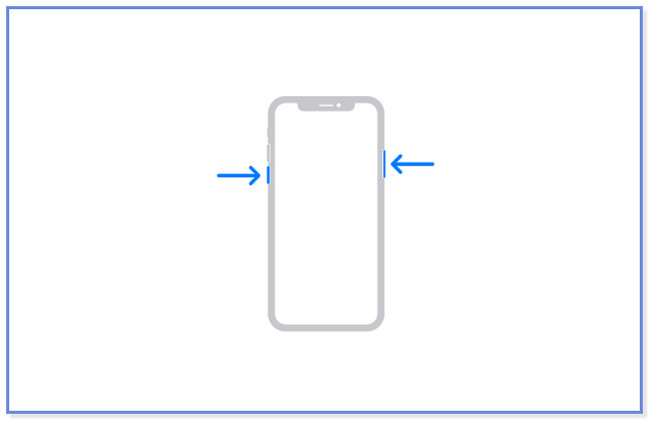
iPhone 6, 7, SE (2. oder 3. Generation) oder 8: Drücken Sie die Taste Seite Drücken Sie die Taste Ihres iPhones und lassen Sie sie los, sobald Sie den Ausschaltschieberegler sehen. Nach 30 Sekunden wird das Telefon heruntergefahren. Danach drücken Sie bitte die Seite Taste, um das Telefon einzuschalten. Lassen Sie die iPhone-Seitentaste nicht los, bis Sie das Apple-Logo sehen.
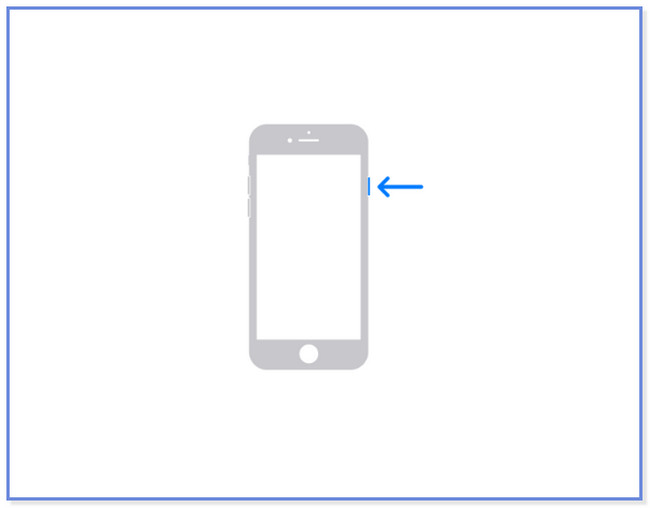
iPhone 5 oder älter und SE (1. Generation): Drücken Sie die obere Taste und warten Sie, bis der Schieberegler zum Ausschalten angezeigt wird. Danach wird das Telefon nach 30 Sekunden ausgeschaltet. Um das iPhone wieder einzuschalten, drücken Sie bitte die Taste Top Taste. Lassen Sie es los, nachdem das Apple-Logo auf Ihrem Bildschirm erscheint.
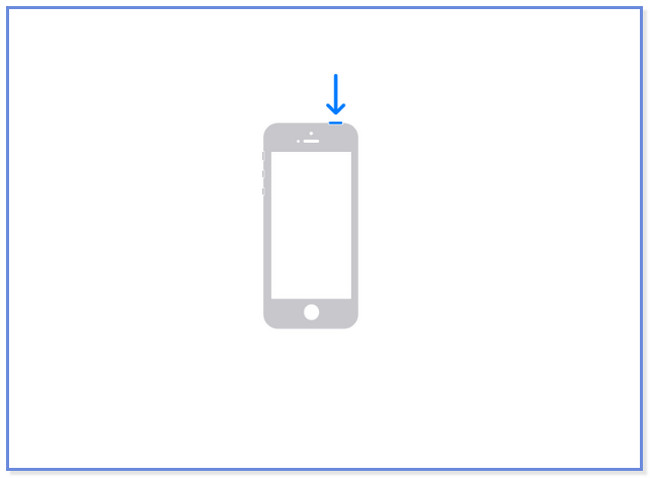
Option 5. Probieren Sie FoneLab iOS System Recovery aus
FoneLab iOS Systemwiederherstellung kann Ihnen bei der Behebung von über 50 Problemen mit Ihrem iPhone helfen. Es bietet Ihnen zwei Wiederherstellungsmodi: Erweitert und Standard. Wenn Sie den erweiterten Modus verwenden möchten, müssen Sie dies tun Sichern Sie Ihre iPhone-Daten weil dadurch Ihr Telefon in den Wiederherstellungsmodus versetzt wird und Alle iPhone-Daten löschen.
Mit FoneLab können Sie das iPhone / iPad / iPod aus dem DFU-Modus, dem Wiederherstellungsmodus, dem Apple-Logo, dem Kopfhörermodus usw. ohne Datenverlust in den Normalzustand bringen.
- Beheben Sie deaktivierte iOS-Systemprobleme.
- Extrahieren Sie Daten von deaktivierten iOS-Geräten ohne Datenverlust.
- Es ist sicher und einfach zu bedienen.
Wenn Sie jedoch den Standardmodus wählen, gehen keine einzigen Daten verloren. Möchten Sie mit diesem Tool navigieren, um zu beheben, dass der iPhone-Nachrichtenton nicht funktioniert? Fahren Sie unten fort.
Schritt 1Laden Sie FoneLab iOS System Recovery auf Ihren Computer herunter. Drücke den Free Download Klicken Sie dazu auf die Schaltfläche. Richten Sie es ein und starten Sie es anschließend auf dem Computer, den Sie verwenden. Später werden Sie die 4 Funktionen des Tools sehen. Drücke den IOS Systemwiederherstellung auf der rechten Seite.
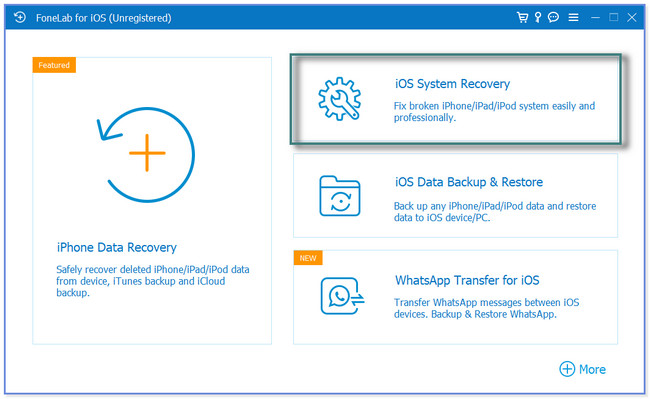
Schritt 2Sie werden die Probleme mit der Softwareunterstützung sehen. Bitte wählen Sie das nächstgelegene oder genaueste Problem Ihres iPhones aus. Danach kreuzen Sie an Startseite Klicken Sie auf die Schaltfläche oder das Symbol, um fortzufahren.
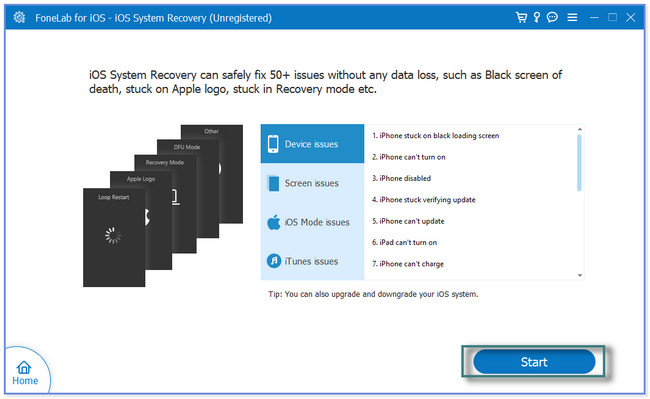
Schritt 3Wählen Sie den Reparaturmodus, den Sie bevorzugen. Es ist entweder Standart Modus or Erweiterter Modus. Ihre Funktion und Beschreibung finden Sie unterhalb ihres Namens. Klicken Sie anschließend auf Schichtannahme .
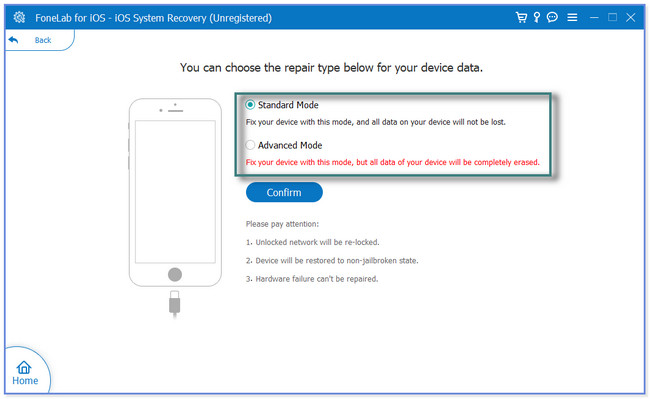
Schritt 4Verbinden Sie das iPhone mit der Software. Auf dem Bildschirm werden Anweisungen dazu angezeigt. Klicken Sie später auf Reparatur or Optimiert Klicken Sie auf die Schaltfläche, um die Software zur Reparatur Ihres Telefons zu starten.
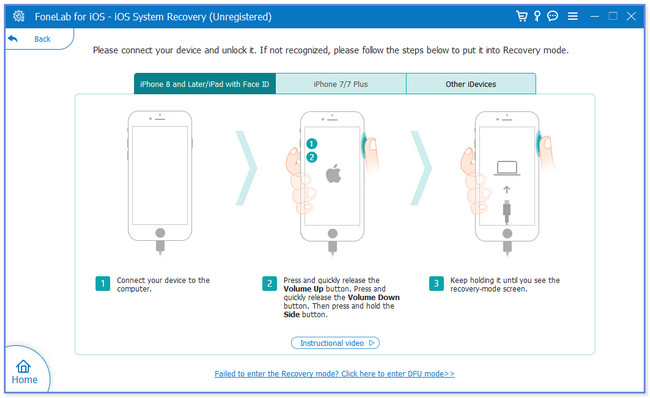
Mit FoneLab können Sie das iPhone / iPad / iPod aus dem DFU-Modus, dem Wiederherstellungsmodus, dem Apple-Logo, dem Kopfhörermodus usw. ohne Datenverlust in den Normalzustand bringen.
- Beheben Sie deaktivierte iOS-Systemprobleme.
- Extrahieren Sie Daten von deaktivierten iOS-Geräten ohne Datenverlust.
- Es ist sicher und einfach zu bedienen.
Teil 3. FAQs zum Problem, dass der iPhone-Nachrichtenton nicht funktioniert
1. Wie kann ich den Klingelton für meine iPhone-Nachrichten ändern?
Gehen Sie zum Einstellungen Symbol oder App auf Ihrem iPhone. Scrollen Sie nach unten und suchen Sie nach Sounds und Haptik Taste. Sie werden viele Optionen für Benachrichtigungstöne sehen. Tippen Sie anschließend auf Text Ton Klicken Sie auf die Schaltfläche und wählen Sie den Klingelton aus, den Sie für Ihre iPhone-Nachrichten bevorzugen.
2. Können Sie benutzerdefinierte Benachrichtigungstöne auf dem iPhone erstellen?
Ja. Sie müssen nur das starten Einstellungen Symbol oder App des iPhones. Tippen Sie auf die Klang & Haptik und Text Ton Tasten. Scrollen Sie nach unten und tippen Sie auf Tonspeicher Symbol. Anschließend wählen Sie bitte die aus Mehr Schaltfläche unten rechts. Tippen Sie auf die Gekaufte und Musik Taste. Danach können Sie nun den gewünschten Klingelton auswählen.
Es ist nicht schwer zu beheben, dass der iPhone-Meldungston nicht funktioniert. In diesem Beitrag werden alle möglichen Methoden zur Fehlerbehebung empfohlen. Es enthält das führende iOS-Systemwiederherstellungstool: FoneLab iOS Systemwiederherstellung. Es kann über 50 Probleme auf Ihrem iPhone beheben! Bitte laden Sie die Software herunter, wenn Sie sie verwenden möchten.
Mit FoneLab können Sie das iPhone / iPad / iPod aus dem DFU-Modus, dem Wiederherstellungsmodus, dem Apple-Logo, dem Kopfhörermodus usw. ohne Datenverlust in den Normalzustand bringen.
- Beheben Sie deaktivierte iOS-Systemprobleme.
- Extrahieren Sie Daten von deaktivierten iOS-Geräten ohne Datenverlust.
- Es ist sicher und einfach zu bedienen.
